在Excel中输入以0开头的数字串是一个常见的需求,例如手机号、身份证号等。这类数字串在Excel中默认会被视为数字处理,因此前面的0会被自动去掉。为了让它们能够完整显示并保留前导的0,有两种常用的方法可以实现。在本文中,我们将详细介绍这两种方法。
方法一:使用文本格式输入
第一种方法是通过将单元格设置为**文本格式**。这种方法简单易行,适合大部分用户,尤其是在输入数据量不大的情况下。
步骤一:选择单元格
首先,打开Excel,选择您需要输入数据的单元格。可以通过鼠标点击或者使用键盘的方向键快速定位到目标单元格。
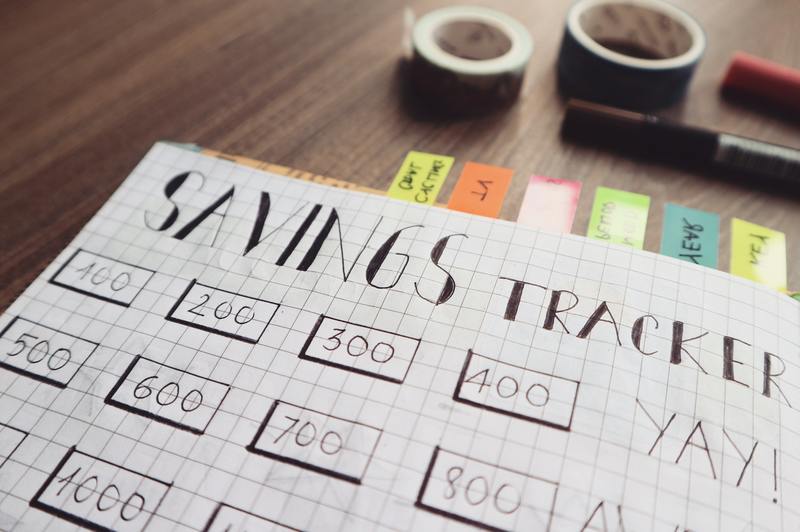
步骤二:设置单元格格式
选中单元格后,右键点击选择“**设置单元格格式**”选项。在弹出的窗口中,选择“**文本**”选项。这时,该单元格的格式已被设置为文本格式。请注意,**文本格式会保留所有输入的字符,包括前导0**。
步骤三:输入数据
完成设置后,可以在该单元格中直接输入以0开头的数字串,例如“0123456789”。这时,Excel将会将其视为文本并完整显示。如果您在此单元格中输入“00123”,那么显示的结果也会是“00123”,前导的0不会丢失。
方法二:使用单引号输入
第二种方法是通过在输入数字串前面加上**单引号**(')。这种方法可以在临时情况下应用于少量数据,尤其是当需要快速输入的数字串时。
步骤一:直接输入数据
在需要输入的单元格中,键入单引号,比如输入“'0123456789”。注意,单引号需要放在数字串的最前面,并且在完成输入后,**单引号不会被显示**。输入好的单引号后,回车确认。
步骤二:完整显示结果
此时,Excel将自动将该单元格的数据视为文本,其结果将完整呈现为“0123456789”。使用此方法,您可以方便地输入多个数字串,只需在每个数字串前加上单引号。
步骤三:注意事项
需要注意的是,如果您在已设置为数值格式的单元格中直接输入以0开头的数字串,那么输入的0会被自动去掉。而使用单引号的方法则可以巧妙避免这一问题,但在大量数据处理时会比较繁琐。
总结
总的来说,Excel输入0开头数字串的两种方法各有优缺点。**使用文本格式**方法更加适合大批量数据的编辑,能够确保格式统一;而**单引号方法**则更为灵活,适合偶尔的输入需求。根据不同的使用场景,用户可以选择最适合自己的方法。
希望通过本文的介绍,您能够轻松掌握在Excel中输入以0开头数字串的方法,并有效地应用于日常的工作中。而且,这两种方法应用简单,能够帮助您有效地处理数据,减少因格式问题而带来的困扰。无论是在进行数据统计、记录信息还是其他工作中,这些技能都将为您的工作带来便捷。










